

作者: Vernon Roderick, 最新更新: 2019年9月14日
无论您是要保存蜂窝数据,还是只是收集大量文件以将其重新定位到新手机,您都已经失去了完成这项工作的简单快捷的方法。 您可以通过iTunes,iCloud和第三方传输工具从汤到坚果进行传输。
使用Migration Assistant在iOS 12.4和iOS 13中设置iPhone也消除了麻烦。 Apple Card版本(iOS 12.4)以一种新颖的方式 将数据从iPhone传输到iPhone.

浏览我们详尽的指南,找出最简单的方法来像两枪一样在两部iPhone之间交换文件。
第1部分:iPhone迁移工具与专用FoneDog软件第2部分:通过iTunes导入数据或使用iCloud将所有内容同步到新iPhone第3部分:从iPhone到iPhone传输数据的其他方法
随着iOS 12.4的问世,Apple推出了新的iPhone迁移工具,该工具可在两部iPhone之间自动传输数据。 用电缆或Wi-Fi网络武装自己。 确保您在另一部iPhone上的点阵上标识了旧设备的相机, 输入您的密码,并创建人脸ID或触摸ID。 接下来,您将获得“从iPhone转移“和”从iCloud下载”。 点击从iPhone转移选项。
您可能希望将某些设置(例如Apple Pay或Siri)从旧设备传输到新设备。 系统将提示您移动Apple Watch数据或设置。 但是,从App Store重新下载应用程序以获取针对新创建的硬件进行了出色优化的版本会花费更多的时间。 用户可以通过在快速设置过程中点击“从iPhone转移”来方便地使用iPhone迁移工具。
FoneDog为数据传输应用程序,媒体,日历,联系人,短信,照片,文档和通话记录提供了功能强大的软件。 它支持绝大多数数据类型,例如消息,照片,视频,语音备忘录,音频等。 一键操作可将旧iPhone与新iPhone同步,以逆流数据。 它毫不费力地备份和 恢复联系人 到任何设备。
重新复制,扫描或管理您的联系人。 它会在您的iPhone上重复输入数字或名称,从而引起黑客攻击。 但是蛋糕上的樱桃是铃声定制器。 您只需单击几下即可创建铃声,或在设备之间重新定位。 重要的是,HEIC转换器可将图像转换为JPEG / PNG格式,而不会降低质量。 在您的设备上下载并安装FoneDog。
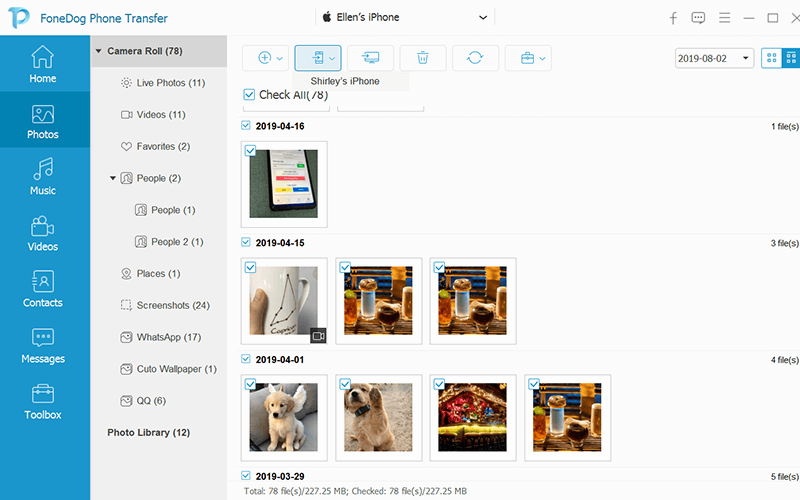
人们也读如何将语音备忘录从iPhone传输到计算机?如何将消息从iPhone传输到iPhone
通过预先备份发送设备,利用iTunes在iPhone之间移动所有内容。 在Mac上使用iTunes备份设备后。 请按照以下步骤将数据交换到新的iPhone。
iCloud Syncing允许您在iPhone之间传输数据。 您应该在两个设备上都遵循以下步骤。 iCloud要求您备份和登录具有相同Apple ID和Wi-Fi连接的两台设备。
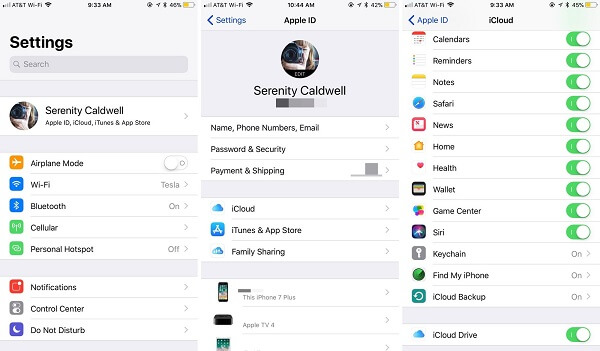
将发送设备连接到Mac,打开iTunes,通过点击工具栏中的蜂窝图标选择您的iPhone,然后在“备份”下选择“此计算机”。 备份加密后,您将移动帐户密码和运行状况数据。 单击按钮以启动该过程。 完成备份后,在选择“还原备份”选项之前,先插入接收设备并将其打开。
对于运行iOS或更高版本的iPhone,“快速入门”可以通过打开新设备并将其放在其他iPhone旁边来运行数据传输。 开始行动之前,请确认蓝牙已启用。 检查设备上的“快速入门”窗口以 使用Apple ID设置新iPhone。 当接收设备的屏幕上出现蓝色的,类似飞溅的不稳定圆形动画时,请使用取景器将发送设备悬停在动画的起始位置。 等待提示在新设备上显示完成。 你也可以 单击身份验证 无需相机即可手动执行此操作。 输入密码,从iCloud备份还原应用程序,数据或设置。
您可以在iPhone上更改蓝牙名称以传输文件和数据。 Apple iPhone默认将设备名称作为蓝牙名称,更改设备名称将解决此问题。 去 ”设置在设备上,滚动到“公司信息”选项,向下移动并检查“关于”部分。 在“关于”部分,点击“名称”。 点击“ X”图标 坐在名称前面并输入新标题。 回头并在“蓝牙”选项中确认,名称必须已更改。
小贴士
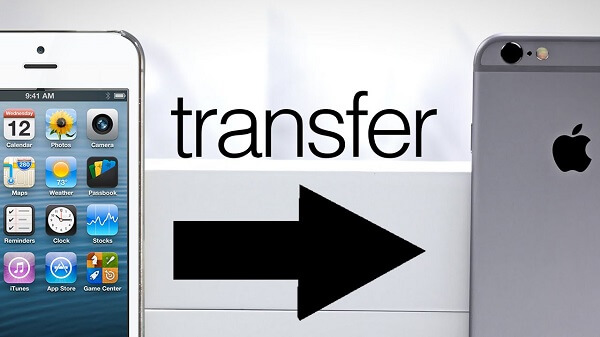
在两个iPhone之间传输您的数据宝库的最简单方法是FoneDog。 这是一个全面的工具,可以交换所有内容,包括视频,音乐,照片,健康数据,KeyChain中嵌入的密码等。 它以超过iPhone迁移工具的迅捷速度工作。 iCloud,iTunes和蓝牙为您提供了更多在iPhone之间复制文件的选项。 Apple的新iOS 12.4更新使轻而易举地在设备之间重定位数据,而无需iCloud的压力和压力。 诸如FoneDog之类的第三方工具通过文件转换器等其他功能打包了所有功能,使其成为必备工具。
发表评论
评论
热门文章
/
有趣乏味
/
简单困难
谢谢! 这是您的选择:
Excellent
评分: 4.7 / 5 (基于 75 评级)